Cómo utilizar el “main menu, Continuación), Menú principal) – JVC DT-V1910CG User Manual
Page 178: Area marker, Aperture control, Slot condition, Sub menu position
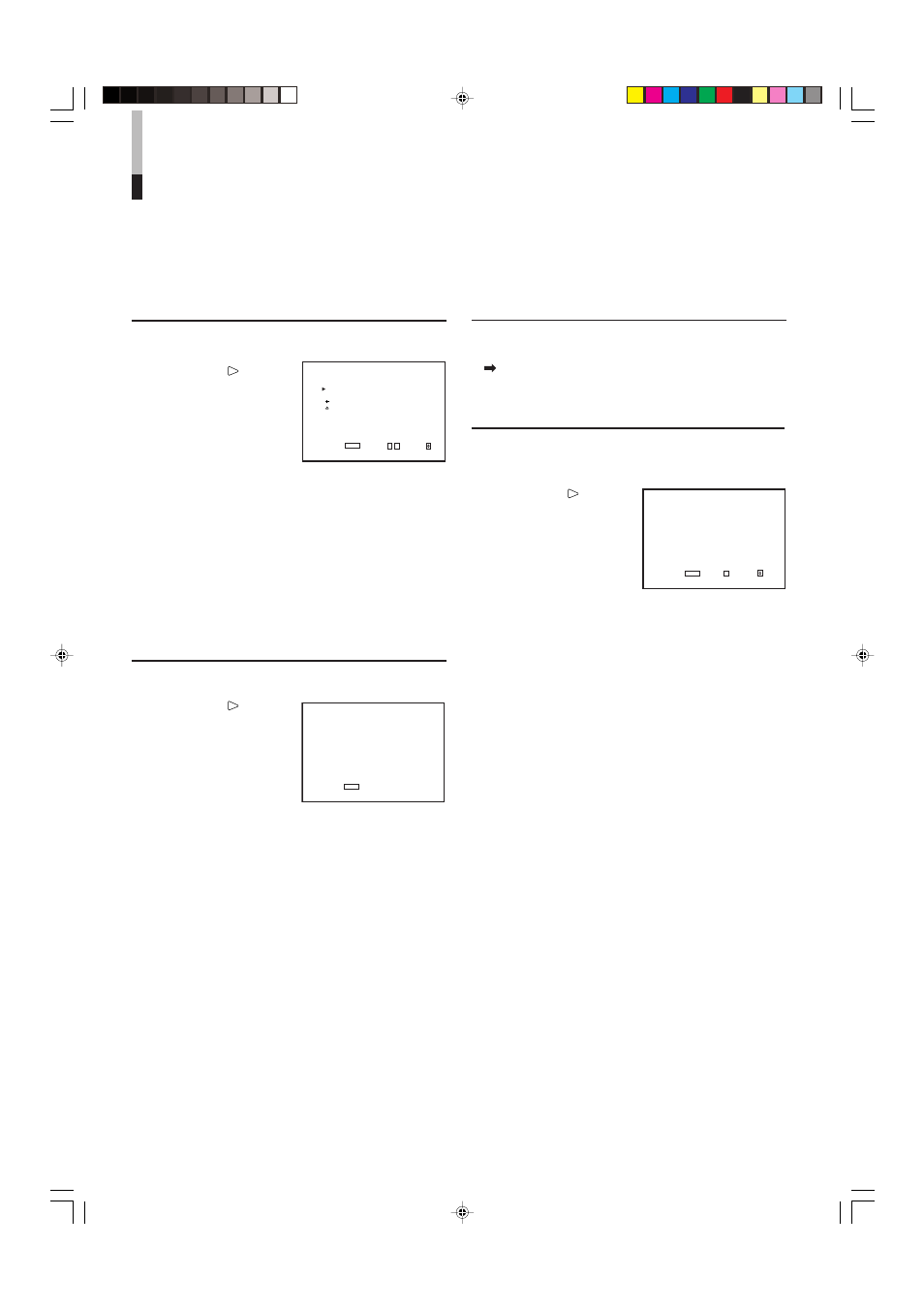
16
CÓMO UTILIZAR EL “MAIN MENU”
(MENÚ PRINCIPAL)
(continuación)
AREA MARKER:
Controla ON/OFF y otros ajustes de las funciones
MARKER, SAFETY MARKER y ZOOM incluidas en
la función AREA MARKER.
Pulse el botón para
mostrar el menú de ajuste
ilustrado en la derecha.
NOTAS:
• Para la razón de pantalla 4:3,
sólo SAFETY MARKER y
R-SAFETY MARKER son
indicados.
• Para instalar los ítems non-“R”, pulse el botón AREA MARKER del
panel frontal. No deberá operar un sistema de control externo en
este momento.
• Para definir los ítems “R-”, ajuste la función AREA MARKER en
ON a través del mando a distancia.
• Utilice el terminal MAKE/TRIGGER para el control externo de la
función AREA MARKER. Obsérvese que sólo funcionará cuando
el botón AREA MARKER del panel frontal haya sido pulsado (la
lámpara AREA MARKER se iluminará). Para detalles, refiérase a
“CÓMO UTILIZAR EL TERMINAL MAKE/TRIGGER” en la página
23.
Ⅵ MARKER SELECT/R-MARKER SELECT
Indica el área de la razón de aspecto que ha sido
ajustado en ASPECT SELECT/R-ASPECT SELECT,
superpuesto en la pantalla actual.
OFF
: MARKER no funciona.
LINE
: Muestra el área con un contorno.
S.HALF : El área fuera de la razón de pantalla
especificada es mostrado como una
transparencia de 50%.
HALF+L: El área de la razón de pantalla especificada es
indicado por un contorno, y el área fuera de esta
razón es indicado como una transparencia de
50%.
S-BLK : El área fuera de la razón de pantalla
especificada es negro. Sólo la porción de la
imagen dentro del área designado es mostrada.
BLK.+L : El área de la razón de pantalla especificada es
indicado por un contorno, y el área fuera de esta
razón se pone negro, de manera que sólo el
área dentro del contorno es mostrado.
Ⅵ ZOOM/R-ZOOM
Amplía el centro del área señalada.
OFF : No amplía.
ON : Amplía.
NOTAS:
• No funciona cuando está operando la subexploración.
• Para ajustar el tamaño del zoom de la imagen, refiérase a
“ZOOM V. SIZE” y “ZOOM H. SIZE” en la página 21.
MARKER SELECT
:LINE
ZOOM
:ON
ASPECT SELECT
: 4:3
SAFETY AREA
:85
R-MARKER SELECT
:LINE
R-ZOOM
:OFF
R-ASPECT SELECT
: 13:9
R-SAFETY AREA
:85
EXIT:
MENU
ENTER:+ SELECT:
APERTURE CONTROL
Compensa las características de frecuencia de la
señal de entrada de vídeo.
Pulse el botón para
mostrar el menú de ajuste
ilustrado en la derecha.
Ⅵ LEVEL
Ajusta el valor de compensación. Cuanto mayor es el
número, mayor será el valor de compensación.
• 00 ~ +10
Ⅵ CONTROL FREQ.
Ajusta la compensación de frecuencia.
HIGH : Compensa las frecuencias altas.
LOW : Compensa las frecuencias bajas.
OFF : Desactiva la compensación de abertura.
INPUT A : VIDEO-1
INPUT B : VIDEO-2
INPUT C : COMPO.
INPUT D : RGB
INPUT E : NO SLOT
INPUT F : NO SLOT
EXIT:
MENU
Ⅵ CONTENIDO DE LOS ÍTEMS Y GAMA DE REGULACIÓN/
AJUSTES
LEVEL : 00
CONTROL FREQ. :HIGH
sub menu
reset
EXIT:
MENU
ADJUST:- + SELECT:
INPUT A/INPUT B : Estado de SLOT1
INPUT C/INPUT D : Estado de SLOT2
INPUT E/INPUT F : Estado de SLOT3
VIDEO-1/VIDEO-2 : Con la tarjeta de entrada VIDEO
instalada.
COMP./RGB
: Con la tarjeta de entrada Componente/
RGB instalada.
SDI1/SDI2
: Con la tarjeta de entrada SDI
instalada.
HD SDI1/HD SDI2 : Con la tarjeta de entrada HD SDI
instalada.
NOTAS:
• Si una tarjeta de entrada es compatible con EMBEDDED AUDIO,
un asterisco (*) estará indicado después de su nombre (Ejemplo:
HD SDI*).
• Si una tarjeta de entrada es compatible tanto con EMBEDDED
AUDIO como con AUDIO LEVER METER, dos asteriscos (**)
serán indicados después de sus nombres (Ejemplo: HD SDI**).
• La indicación “--” puede aparecer. Esto significa que no hay señal
que esté ingresando en el correspondiente INPUT, ya que no hay
ninguna tarjeta de entrada instalada o porque la tarjeta de
entrada sólo tiene una línea de entrada simple.
SLOT CONDITION
Muestra el estado de las tarjetas de entrada
instaladas en cada ranura de la tarjeta de entrada.
Pulse el botón para
mostrar el menú de ajuste
ilustrado en la derecha.
sub menu POSITION
Selecciona la posición de exhibición del submenú
superpuesto en la pantalla.
Para detalles, refiérase a “Para cambiar la posición de la
indicación del submenú” en la página 14.
LCT1423-001A(SP)
4/29/03, 6:42 PM
16
